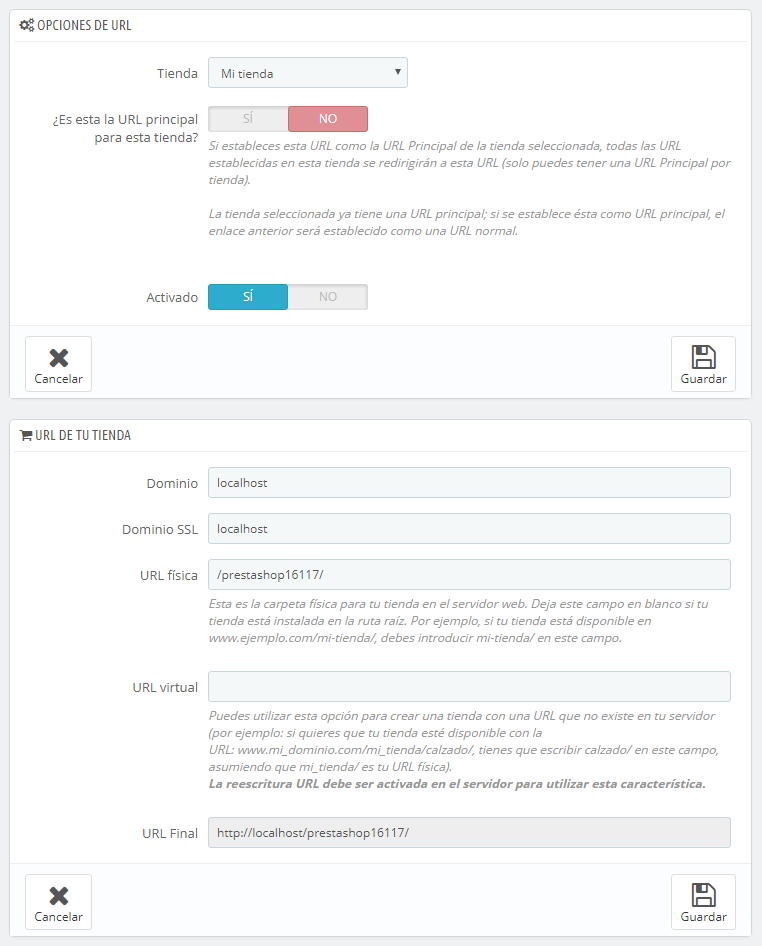...
- Opciones URL.
- Tienda. Un recordatorio de la tienda a la que estás añadiendo la URL. También puedes simplemente seleccionar otra tienda.
- ¿Es esta la URL principal para esta tienda?. Al activar esta opción, indicas que quieres que todas las demás URLs que apuntan a esta tienda, sean redireccionadas a esta nueva URL principal (ésta cambiará cualquier otra URL principal para que sea una URL normal).
- EstadoActivado. Puedes activar y desactivar una URL en cualquier momento.
- URL de tu tienda.
- Dominio. La dirección propia de la tienda. Esta no tiene que estar limitada al nombre de dominio: puedes indicar un subdominio si lo necesitas. Tan solamente asegúrate de no añadir '
http://', ni ninguna '/'. Ejemplo:www.ejemplo.comoniños.ejemplo.com. - Dominio SSL. Si tu dominio SSL es diferente a tu dominio principal, asegúrate de indicarlo en este campo. Ejemplo:
www.ejemplo.comoniños.ejemplo.com. - URI URL física. Aquí debes establecer la ruta de acceso física de tu tienda en el servidor. Si la tienda está en la raíz del dominio o del subdominio, deja este campo vacío. Ejemplo:
/o/niños/. - URI URL virtual. Puedes utilizar esta opción para crear una tienda con una URL que no existe en tu servidor: a través de la reescritura URL, sin tener que crear una subcarpeta. Por supuesto, la redirección URL debe estar activa en PrestaShop (es decir la opción URLs amigables, que encontrarás en la página "SEO y URLs" del menú "Preferencias"). Ejemplo:
/zapatos/. Ten en cuenta que esto sólo funciona en caso de utilizar subcarpetas de tienda, no subdominios de tienda. - Tu URL final será. Te muestra el resultado de tu configuración mostrándote la URL final.
- Dominio. La dirección propia de la tienda. Esta no tiene que estar limitada al nombre de dominio: puedes indicar un subdominio si lo necesitas. Tan solamente asegúrate de no añadir '